对于做网站的人来讲,做网站安全是至关重要的一个工作。要不然,很可能你辛苦付出的劳动果实就有可能被人轻易摘取。所以做网站安全无论是对个人站长还是企业来说都是很重要的,而做网站安全涉及到很多方面,今天要为大家分享是是如何修改Windows Server 2012服务器远程登录端口,一般不入流的黑客都是通过扫描服务器远程端口以及一些弱密码进行攻击的,那么要如何做呢?
Windows Server 2012系统的服务器远程默认的端口是3389,为了使用服务器更安全,我们现在教大家修改其默认端口(以修改为12345端口举例)。
首先我们服务器,右键左下角开始菜单,点击运行。在弹出的系统运行框中,输入命令“regedit”,按“回车”确认,调出注册表编辑器,如图所示:
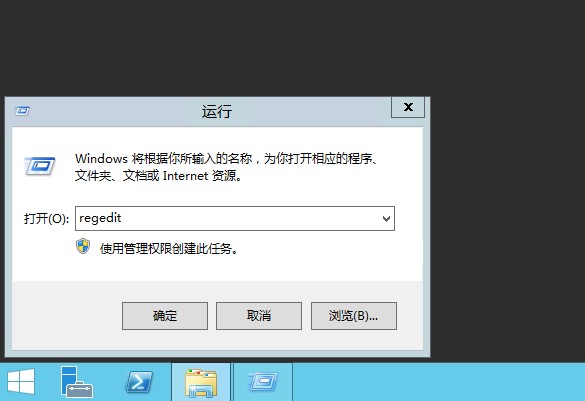
在打开的注册表编辑界面中,依次展开HKEY_LOCAL_MACHINE\SYSTEM\CurrentControlSet\Control\Terminal Server\Wds\rdpwd\Tds\tcp子键,如下图所示:
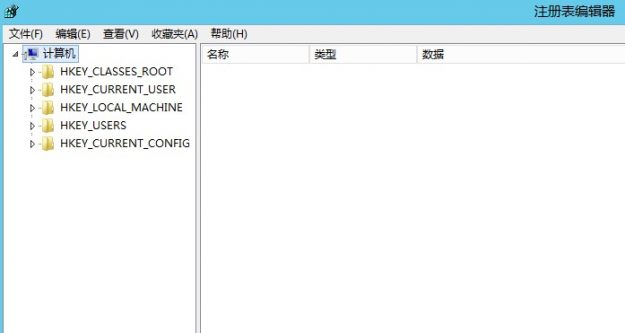
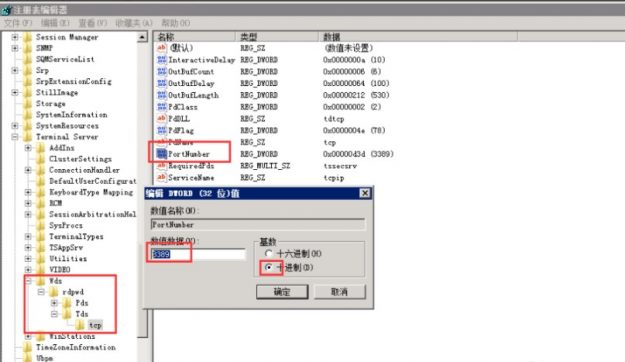
在注册表编辑器中找到以下PortNamber键,改为要使用的远程端口,如10000。HKEY_LOCAL_MACHINE\SYSTEM\CurrentContro1Set\Control\Tenninal Server\WinStations\RDP-Tcp
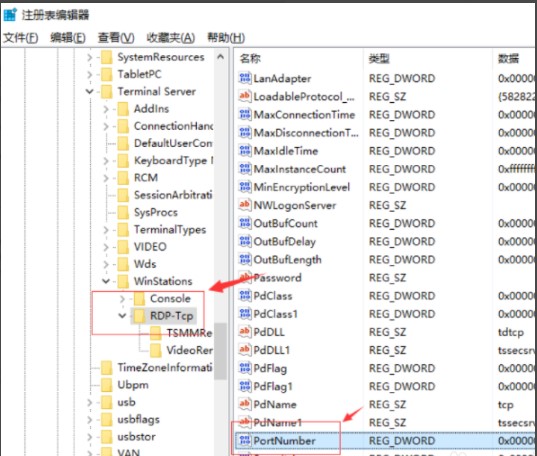
注意:TCP与UDP段结构中端口地址都是16比特,所以端口范围在0—65535。
修改好远程端口后,还需要在防火墙中对修改之后的端口设置放行,否则当你重启系统之后,由于防火墙的安全机制,您将无法登录远程服务器。新设置的端口和开启的防火墙放行端口需要保持一致1
在桌面上点击“服务器管理器”,在打开的窗口中点击“工具”选择“高级安全Windows防火墙”。(建议不要直接关闭防火墙),如下图所示:
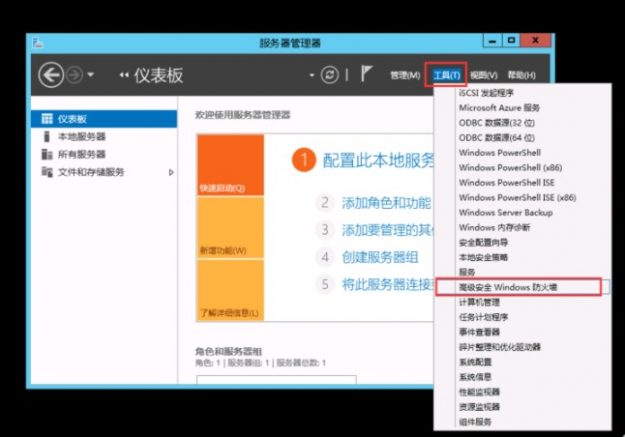
在高级安全Widows防火墙窗口中选择左侧的“入站规则”,然后点击右侧的“新建规则”,创建规则时选择“端口”,点击下一步,如下图所示:
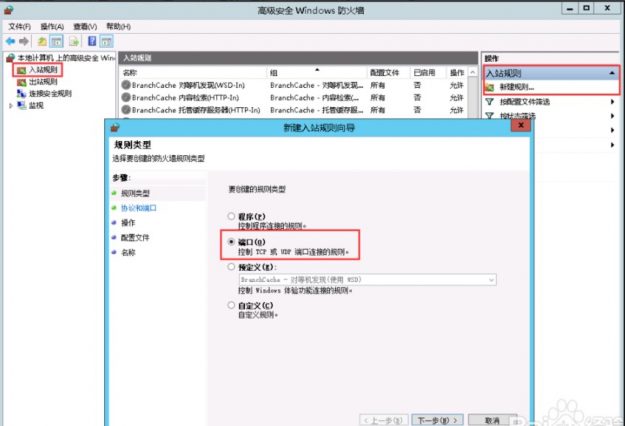
在“特定本地端口”后面输入修改之后的远程端口10000,然后一直点击“下一步”,如下图所示:
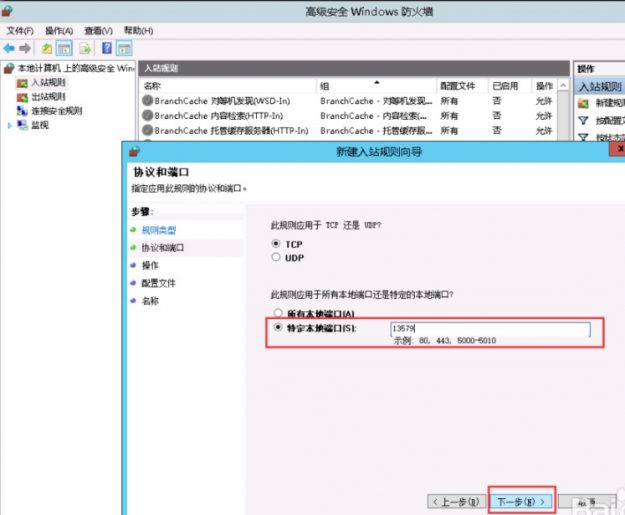
最后一步填写规则名称和备注,方便日后查看,点击完成,如下图所示:
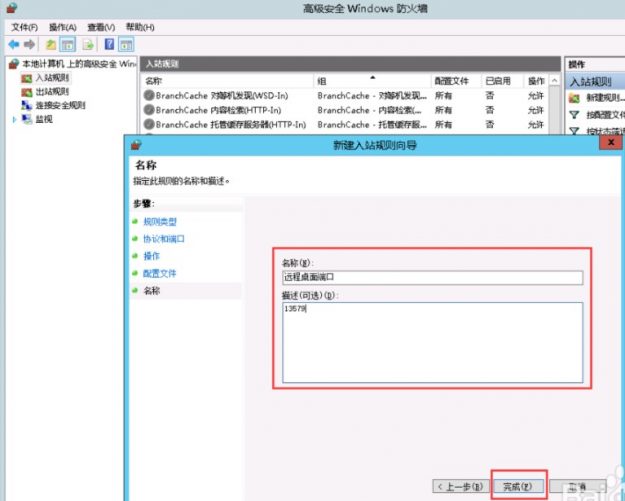
完成后,重启电脑就可以使用新的端口登录服务器了,而旧的端口将不再可以登录!